- Si Intel Bluetooth no le permite conectar dispositivos inalámbricos con computadoras de escritorio y portátiles, es probable que esté experimentando un error menor.
- En ese caso, es necesario abrir el Solucionador de problemas de Bluetooth, actualizar los controladores Intel Bluetooth o ejecutar Intel Driver & Support Assistant cuando todas las demás soluciones fallan.
- Tenemos un dedicado Sección de errores del controlador que le ayudará a solucionar otros problemas que esté experimentando. Tómate tu tiempo para comprobarlo.
- Si llegó a esta página mientras buscaba un error similar, aquí puede encontrar un gran Tecnología de resolución de problemas Centro para ayudarte.

Este software reparará errores comunes de la computadora, lo protegerá de la pérdida de archivos, malware, fallas de hardware y optimizará su PC para obtener el máximo rendimiento. Solucione problemas de PC y elimine virus ahora en 3 sencillos pasos:
- Descargar la herramienta de reparación de PC Restoro que viene con tecnologías patentadas (patente disponible aquí).
- Hacer clic Iniciar escaneo para encontrar problemas de Windows que podrían estar causando problemas en la PC.
- Hacer clic Repara todo para solucionar problemas que afectan la seguridad y el rendimiento de su computadora
- Restoro ha sido descargado por 0 lectores este mes.
Intel Bluetooth generalmente permite a los usuarios conectar dispositivos inalámbricos con computadoras de escritorio y portátiles, pero algunos usuarios han dicho que su Intel Bluetooth no funciona para ellos.
Un usuario informó del problema con el Intel inalámbrico Bluetooth en el foro dedicado de Microsoft.
Cuando fui al Administrador de dispositivos, noté que mi Intel Wireless Bluetooth no funcionaba correctamente. "Este dispositivo no se puede iniciar. (Código 10) STATUS_DEVICE_POWER_FAILURE 'se muestra en las preferencias.
Conozca las formas de resolver esto a continuación.
¿Cómo puedo solucionar los errores de Intel Wireless Bluetooth?
1. Abra el solucionador de problemas de Bluetooth
- Windows 10 incluye un solucionador de problemas de Bluetooth que podría, o no, ser útil para reparar Intel Wireless Bluetooth. Los usuarios pueden abrir ese solucionador de problemas presionando la tecla de Windows + la tecla de acceso rápido S.
- Ingrese solución de problemas en el cuadro Escriba aquí para buscar y luego seleccione para abrir la configuración de Solución de problemas.
- Seleccione el solucionador de problemas de Bluetooth y haga clic en Ejecute el solucionador de problemas Para abrirlo.
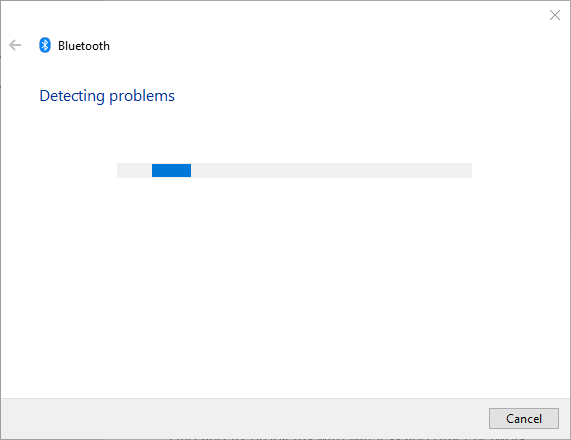
- Luego, siga las instrucciones del solucionador de problemas.
2. Actualice los controladores Intel Bluetooth
Es posible que algunos usuarios necesiten actualizar sus controladores Intel Bluetooth para arreglar que Bluetooth no funcione. Los usuarios pueden descargar el controlador más reciente del Página Intel Wireless Bluetooth.
Haga clic en el BT_21.10.1_64 (para Windows de 64 bits) o BT_21.10.1_32 (para 32-Windows) botones para descargar el instalador del controlador.
Luego, abra el instalador descargado para instalar el último controlador Intel Bluetooth.
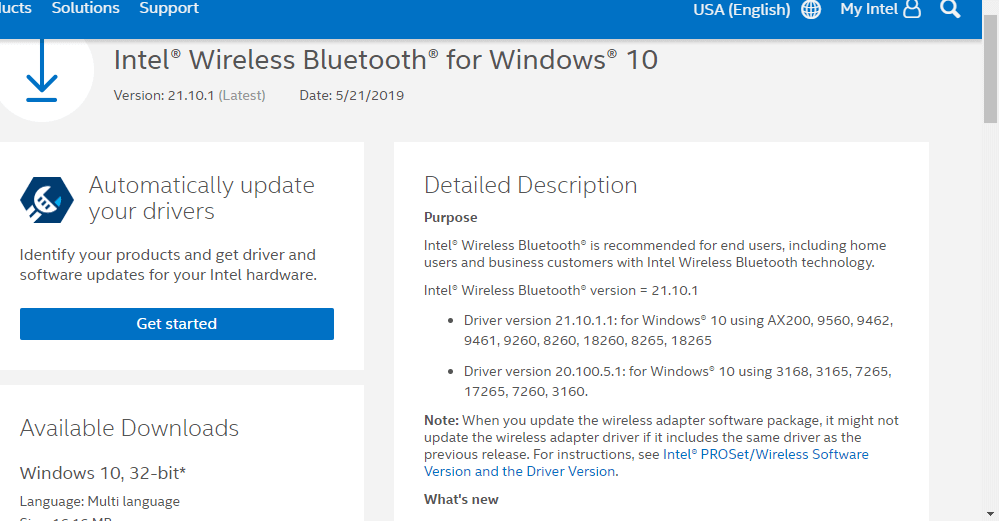
3. Ejecute el Asistente del controlador y asistencia técnica de Intel
Algunos usuarios han confirmado que Intel Driver & Support Assistant es útil para reparar Intel Wireless Bluetooth. Ese software les dice a los usuarios qué controladores, si los hay, necesitan actualizar para Intel Wireless Bluetooth.
Los usuarios pueden hacer clic en el Descargar ahora en la página Intel Driver & Assistant para descargar el programa.
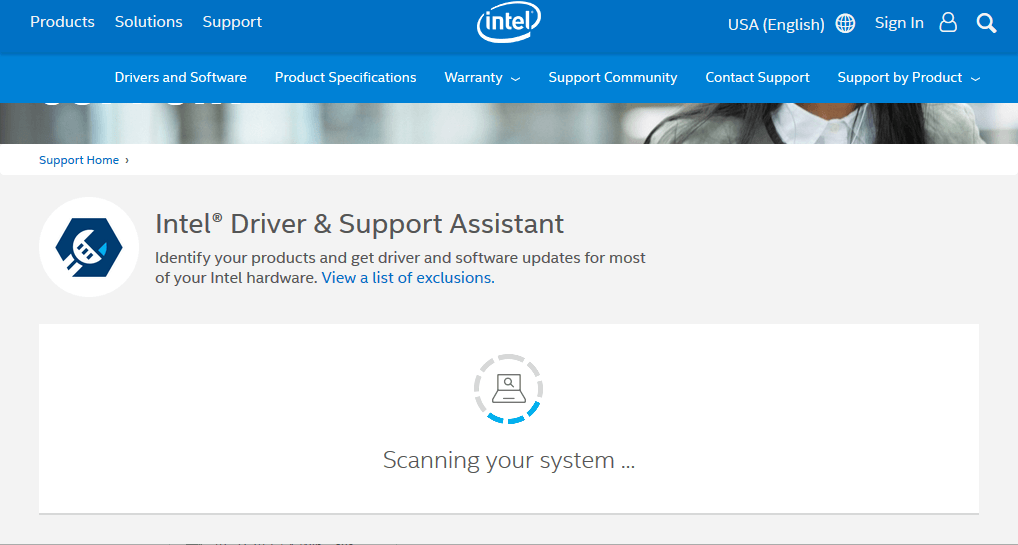
4. Anule la selección de Activar configuración de inicio rápido y reinstale el controlador de Bluetooth
- Los usuarios también han confirmado que han solucionado Intel Wireless Bluetooth al anular la selección de la Activar inicio rápido opción y reinstalar el controlador de Bluetooth. Para hacerlo, abra Ejecutar presionando la tecla de Windows + S.
- Ingrese el Panel de control en Ejecutar y haga clic en OK para abrir la ventana que se muestra directamente debajo.
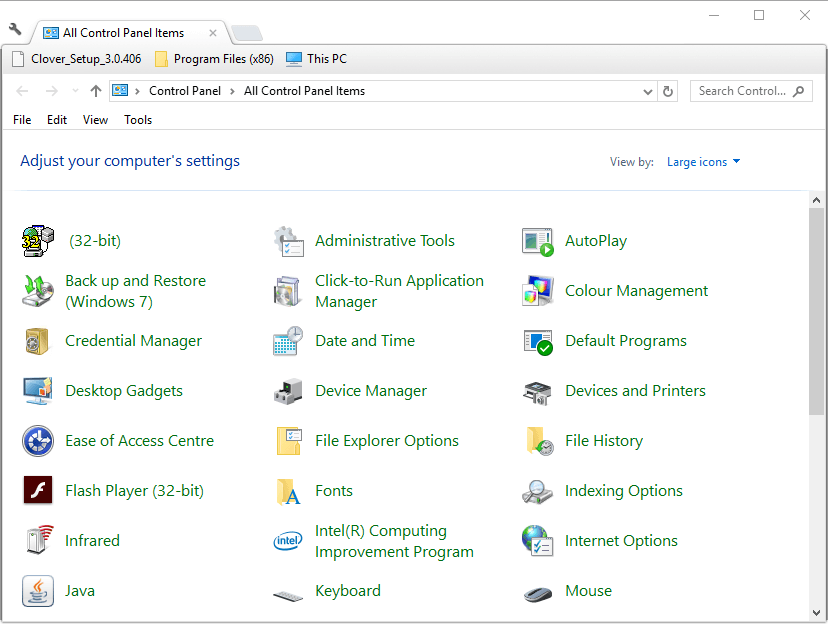
- Luego haga clic en Opciones de poder > Elige lo que hacen los botones de encendido para abrir la configuración que se muestra directamente debajo.
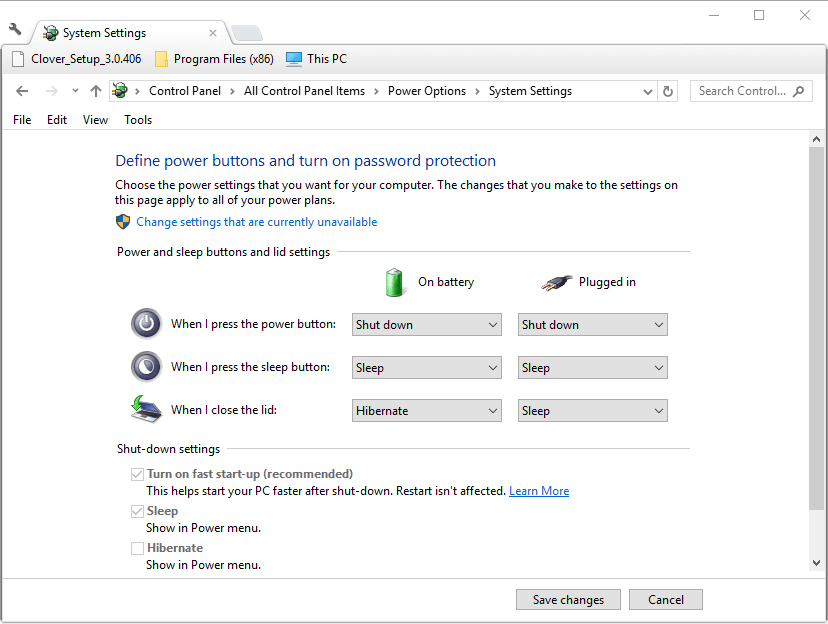
- Hacer clic Cambiar la configuración que actualmente no está disponible si las opciones están atenuadas.
- Luego anule la selección de Activar inicio rápido opción.
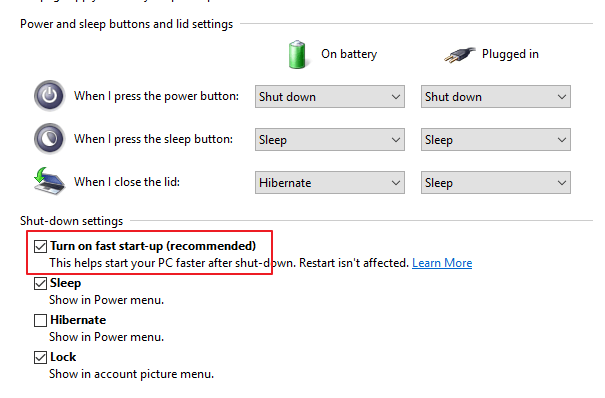
- Selecciona el Guardar cambios opción y cierre el Panel de control.
- A continuación, presione la tecla de Windows + tecla de acceso rápido X.
- Hacer clic Administrador de dispositivos en el menú.
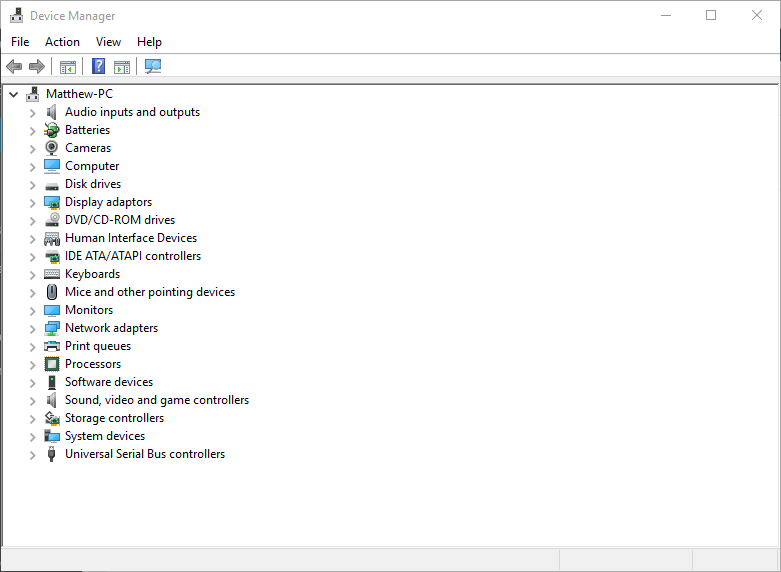
- Haga doble clic en Bluetooth para expandir esa categoría.
- Haga clic con el botón derecho en Intel Wireless Bluetooth para seleccionar el Desinstalar dispositivo opción del menú contextual.
- Hacer clic Desinstalar para confirmar.
- Reinicie Windows después de desinstalar el controlador Intel Wireless Bluetooth.
Las resoluciones anteriores pueden arreglar Intel Wireless Bluetooth para restaurar la conectividad del dispositivo. Los usuarios también pueden consultar esta publicación para algunas correcciones de Bluetooth más generales.
Mira esto guía paso a paso para solucionar problemas de apertura del panel de control.
- ¿Por qué mi señal de Bluetooth es débil?
Como se ha demostrado a menudo, incluso si Bluetooth y Wi-Fi comparten el mismo espectro de frecuencia de 2,4 GHz, esto puede hacer que las señales de radio interfieran entre sí. Esa es la principal causa de tu señal débil.
 ¿Sigues teniendo problemas?Arréglelos con esta herramienta:
¿Sigues teniendo problemas?Arréglelos con esta herramienta:
- Descargue esta herramienta de reparación de PC Excelente en TrustPilot.com (la descarga comienza en esta página).
- Hacer clic Iniciar escaneo para encontrar problemas de Windows que podrían estar causando problemas en la PC.
- Hacer clic Repara todo para solucionar problemas con tecnologías patentadas (Descuento exclusivo para nuestros lectores).
Restoro ha sido descargado por 0 lectores este mes.
Preguntas frecuentes
El uso del solucionador de problemas de Bluetooth y la actualización de los controladores Intel Bluetooth son excelentes soluciones. Aquí está un guía completa sobre cómo corregir los errores de Intel Wireless Bluetooth.
Sí tu puedes. Contraer Panel de control, luego usa el Agregar o quitar programa función para desinstalar el programa Intel (R) Wireless Bluetooth (R).
Mira esto guía paso a paso para solucionar problemas de apertura del panel de control.
Como se ha demostrado a menudo, incluso si Bluetooth y Wi-Fi comparten el mismo espectro de frecuencia de 2,4 GHz, esto puede hacer que las señales de radio interfieran entre sí. Esa es la principal causa de tu señal débil.
![Cómo emparejar el teclado Logitech [receptor USB, Bluetooth, iPad]](/f/b941379bd3377e89fc2db23e2ca0dccb.jpg?width=300&height=460)